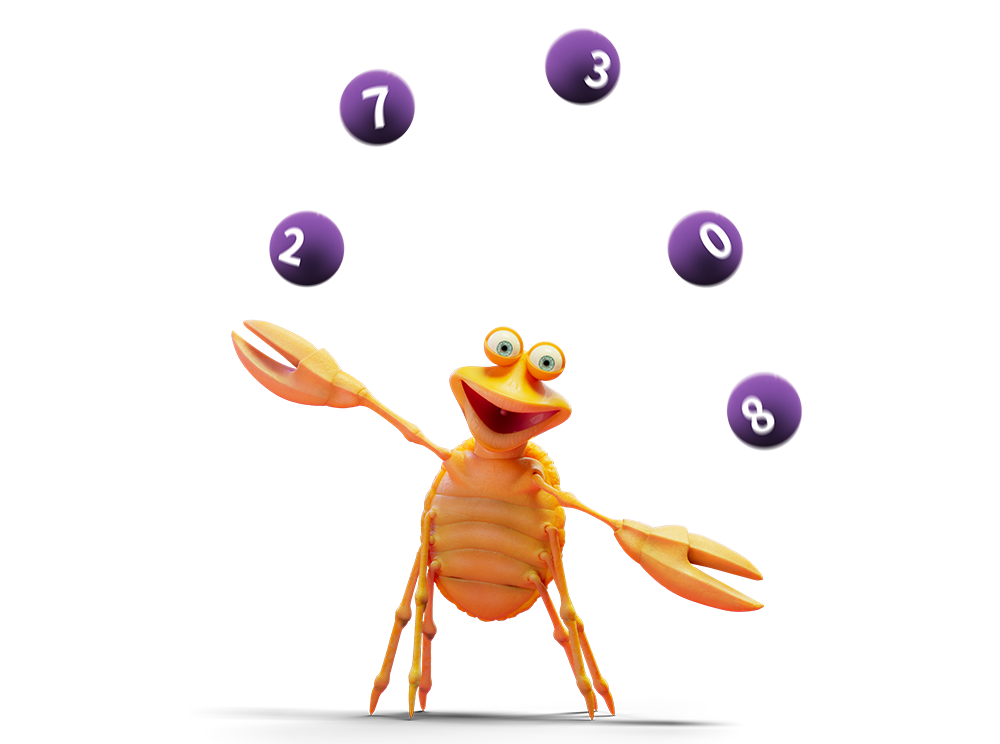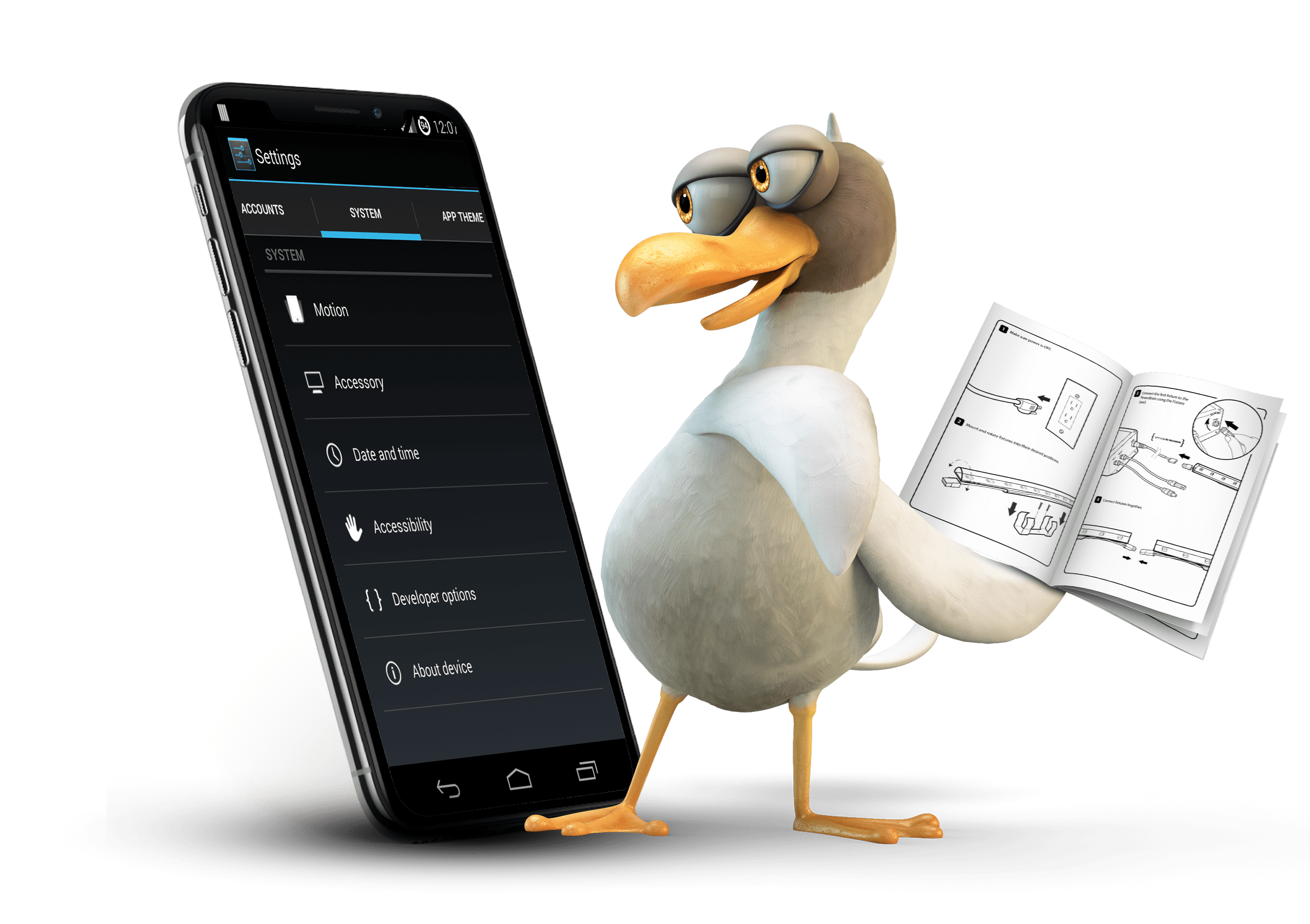Aktuelle emner
Om PIN- og PUK-koder
Hvor finder jeg min PIN- og PUK-kode?
Du kan finde din PIN-kode og PUK-kode på Mit OiSTER.
Har du bestilt et fysisk simkort, kan du også finde koderne bag på skrabefeltet på kortet, du fik dit simkort i. Har du bestilt et eSIM, er PIN- og PUK-koden som udgangspunkt ikke aktiveret, men du kan altid slå det til på din mobil eller den enhed, du vil aktivere PIN-koden på.
Taster du din PIN-kode forkert mere end tre gange, skal du indtaste din PUK-kode. Den kan du altid finde på Mit OiSTER. Taster du din PUK-kode forkert 10 gange, spærres simkortet, og du skal derfor bestille et nyt.
Vær opmærksom på, at nogle Android-mobiler kan finde på at kalde mobilens adgangskode for PIN-kode. Du skal derfor i disse tilfælde indtaste din egen valgte adgangskode, når den efterspørger PIN-koden.
Skift PIN-kode
Du ændrer selv din PIN-kode i din mobils indstillinger. Gør du det, vil det være den PIN-kode, der er gældende, og derfor ikke den PIN-kode, du ser på Mit OiSTER. PIN-koden kan ikke ændres via Kundeservice eller på Mit OiSTER.
Hvilke lande virker mit mobilabonnement i?
Rejser du i EU og UK, kan du bruge dit mobilabonnement overalt. Du kan frit bruge din tale til danske eller europæiske numre, og du får selvfølgelig også fri SMS og MMS. (Gælder dog ikke opkald, SMS og MMS fra DK til EU og UK).
Se listen over lander du kan bruge dit OiSTER mobilabonnenemt i.
| Belgien Bulgarien Cypern England (UK) Estland Finland Frankrig Fransk guyana Gibraltar Grækenland Guadeloupe Guernsey Holland Irland Island Italien Jersey Kroatien Letland |
Liechtenstein Litauen Luxembourg Malta Martinique Nordirland Norge Polen Portugal Rumænien Skotland Slovakiet Slovenien Spanien Sverige Tjekkiet Tyskland Ungarn Wales Østrig |
Betaling af abonnement
Du betaler for dit abonnement fra den dag, dit abonnement bliver aktivt. Aktiveres dit abonnement d. 1. i måneden, fx d. 1. august, bliver du opkrævet abonnementsprisen i starten af august. Aktiveres dit abonnement efter den 1. i måneden, bliver du opkrævet for dit abonnement den følgende måned.
Eksempel:
Dit abonnement koster 89 kr., og abonnementet aktiveres d. 25/9.
D. 1/10 betaler du for perioden d. 25/9-30/9 som koster 17,50 kr. samt for hele oktober. Dvs. beløbet vil lyde på 17,50 kr. + 89 kr. = 106,50 kr.
Det samlede beløb bliver trukket i starten af måneden. Derfor kan den første betaling lyde på et højere beløb end den månedlige abonnementspris, hvis abonnementet aktiveres skævt i en måned.
Automatisk betaling
Når du opretter dig og køber et abonnement hos OiSTER, tilmeldes du "automatisk betaling", enten med dit betalingskort eller MobilePay, afhængig af hvilken betalingsform du vælger.
"Automatisk betaling" sørger for, at både dit abonnement og evt. forbrug ud over bliver betalt. Hvis din OiSTER-konto går i minus, bliver den dermed automatisk tanket op. Vi tilmelder dig med et optankningsbeløb på 100 kr., men ønsker du at ændre beløbet, kan dette gøres på Mit OiSTER.
Opdatering af betalingskort
Har du fået et nyt betalingskort eller ønsker at skifte det, så log ind på Mit OiSTER og opdater dit betalingskort. Du kan også vælge at betale via MobilePay.
Hvis vi ikke har dine betalingsoplysninger, kan vi ikke trække fra dit betalingskort eller via MobilePay, og betalingen vil fejle. Derfor er det vigtigt, at Mit OiSTER er opdateret med dine korrekte betalingsoplysninger.
Husk, at du kan tilføje op til 10 kort og konti i MobilePay-appen. Ønsker du at tilmelde fx din budgetkonto, kan du tilføje kontoen under Konti og kort i menuen i MobilePay-appen. Her indtaster du kontoens registrerings- og kontonummer og godkender blot med MitID.
Indtastning af simkortnummer
Vi skal bruge dit simkortnummer hos dit nuværende selskab, for at vi kan få lov at flytte dit nummer over til os. Du kan finde det på flere måder:
- Se dit simkortnummer på dit eksisterende fysiske simkort.
- Du kan også se dit simkortnummer på de fleste mobiler.
På en iPhone finder du simkortnummeret sådan:
- Indstillinger
- Generelt
- Om
- Under ”ICCID” ser du dit simkortnummer
På en Android mobil finder du simkortnummeret sådan:
- Hent app'en "SIM Card Info” fra Google Play – i app’en vil dit simkortnummer fremgå.
På en Windows mobil finder du simkortnummeret sådan:
- Tryk på pile-ikonet
- Vælg Indstillinger
- Vælg Om
- Vælg Mere info
- Ud for ”SIM ID” finder du dit simkortnummer - Du kan ofte finde dit simkortnummer på selvbetjeningssiden hos dit nuværende mobilselskab.
Simkortnummeret indtaster du, når du køber dit abonnement. Hvis du ikke har simkortnummeret ved dig ved oprettelsen, kan du indtaste det på Mit OiSTER efterfølgende.
Overdragelse
Foretag en overdragelse
Du kan gratis overdrage dit nummer til en anden person eller et firma på Mit OiSTER. Når du har overdraget et abonnement til en anden person, ejer du det ikke længere.
Både du og den nye ejer af nummeret skal godkende overdragelsen. Afgiver er den, der overdrager sit nummer. Modtager er den, nummeret overdrages til.
Modtager godkender overdragelsen via den email, der automatisk sendes, når du har udfyldt anmodningen på Mit OiSTER. Når det er gjort, er overdragelsen gennemført. Modtager har 48 timer til at gennemføre og godkende overdragelsen. Sker det ikke, annulleres overdragelsen automatisk.
Et abonnement med eSIM kan godt overdrages til en erhvervskonto, men vær opmærksom på, at der ikke kan bestilles et nyt eSIM, hvis det senere bliver nødvendigt med et nyt simkort. Vi tilbyder kun eSIM til privatkunder.
Vigtigt at vide
- Modtager af abonnementet skal opfylde OiSTERs kreditpolitik.
- Modtager skal være fyldt 18 år og have fast bopæl i Danmark.
- Modtager kan ikke benytte samme mailadresse som afgiver, så modtager skal bruge en ny mailadresse.
- OiSTER forbeholder sig ret til at lave et kredittjek af modtager.
- Har du et abonnement med binding, kan dette ikke overdrages, før bindingen er udløbet.
Ved dødsfald
Skal du overdrage en OiSTER-profil i forbindelse med dødsfald, udfyld da denne formular. Er der mere end ét nummer på OiSTER-profilen, kan du udfylde alle numrene i formularen. Overdragelsen behandles inden for 5 arbejdsdage. Vi sender en bekræftelsesmail til mailadressen, der er indtastet som modtagers mail, når overdragelsen er behandlet.
Pause af abonnement
Er dit abonnement på pause
Har du et abonnement på pause genaktiverer vi det efter de 6 måneder og du betaler igen for dit abonnement. Vi sender dig en mail 14 dage inden, dit abonnement bliver aktiveret igen.
Ophæv pause
Får du behov for at ophæve pausen, inden de 6 måneder er gået, kan du aktivere dit abonnement på Mit OiSTER. Når dit abonnement er aktivt, betaler du igen for det. Bemærk, at din næste abonnementsbetaling derfor vil være for de dage abonnementet har været aktivt samt næstkommende måned. Vi sender dig løbende information på mail i pauseperioden.
Forlæng pause
Pauseperioden kan ikke forlænges. Når din pauseperiode er ophørt, er det ikke længere muligt at sætte abonnement på pause, da funktionen udgår.
Skift abonnement
Du kan skifte abonnement på Mit OiSTER én gang om måneden. Abonnementsskiftet sker d. 1. i næste måned, medmindre du skifter til et abonnement, der indeholder streaming, eller skifter fra et Basic-abonnement, så sker skiftet med det samme.
Skift dit abonnement gratis på Mit OiSTER.
Du får en bekræftelse på mail, når abonnementsskiftet er registreret.
Problem med data, SMS eller MMS på Android
Data og MMS
Oplever du problemer med at bruge data eller sende/modtage MMS, skal du genstarte din mobil.
Gør det ikke en forskel, skal du sikre, at indstillingerne står korrekt på mobilen. Find din model på siden her og følg guiden for henholdsvis netværks- og MMS-indstillinger.
Send en MMS til dig selv og se om den går igennem. Dette er en indikator for om det virker.
Står indstillingerne korrekt i din mobil, og kan du fortsat ikke bruge data eller sende MMS, så test dit fysiske simkort i en anden mobil for at tjekke, om der er problemer med simkortet, eller om der er problemer med din mobil.
Kontakt vores Kundeservice, hvis problemet følger simkortet. Kontakt stedet hvor du har købt mobilen, hvis simkortet virker i en anden mobil.
SMS
Oplever du problemer med at sende/modtage SMS, skal du genstarte din mobil. Gør det ikke en forskel, skal du tjekke, at beskedindstillingerne (opsætning af beskedcentral) står korrekt på din mobil. Se her hvordan.
Står det korrekt, skal du tjekke, at nummeret, du sender SMS til, er indtastet korrekt. Stemmer nummeret, skal du og modtageren slette jeres SMS-korrespondance og også hinanden som kontakter i telefonbogen. Send herefter en SMS til modtagernummeret, som du indtaster manuelt på mobilen.
Virker det stadig ikke, så test dit fysiske simkort i en anden mobil, for at tjekke om der er problemer med simkortet, eller om der er problemer med din mobil.
Opstår problemet kun på mobilen, skal du kontakte dem, du har købt mobilen hos. Ligger problemet på simkortet, så kontakt vores Kundeservice med 3-4 friske eksempler på SMS, der ikke dukker op hos modtageren. Vi skal bruge nøjagtigt afsendelsestidspunkt og modtagernummer, så kan vi undersøge problemet nærmere.
Kan du godt sende men ikke modtage SMS, så er det afsendernummeret, der skal fejlmelde problemet til eget selskab.
Problem med data, SMS eller MMS på iPhone
Oplever du problemer med din iPhone, skal du genstarte din mobil.
Har du specifikt problemer med at sende/modtage iMessage/MMS-beskeder, så tjek at modtagerens mobilnummer er indtastet korrekt. Er nummeret korrekt, og virker det fortsat ikke, skal du slå ”Flytilstand” til i 30 sekunder – og derefter slå det fra igen for at gendanne forbindelsen til netværket.
Virker data, MMS eller iMessage ikke, skal du nulstille netværksindstillingerne på din iPhone:
- Vælg ”Indstillinger”
- Vælg ”Generelt”
- Vælg ”Nulstil”
- Vælg ”Nulstil netværksindstillinger”
Mobilen genstarter og sætter indstillingerne op fra dit OiSTER-simkort. Du mister ikke informationer på din mobil ved denne nulstilling, ud over gemte WiFi-koder. Koderne skal du indtaste igen, næste gang du logger på et WiFi-netværk.
Oplever du fortsat problemer, så test dit fysiske OiSTER-simkort i en anden mobil for at tjekke om der er problemer med simkortet, eller om der er problemer med din iPhone. Kontakt vores Kundeservice, hvis problemet følger simkortet. Kontakt Apple Support, hvis simkortet virker i en anden mobil.
Hvorfor kan jeg ikke betale med afdrag?
OiSTER har en fuldt automatiseret kreditvurderingsproces, der giver udslag i en kreditscore. Denne score undersøger, om en person, er i stand til at overholde sin betalingsforpligtelse til OiSTER. Kreditscoren er opbygget af flere parametre - her kan bl.a. nævnes:
- CPR-registret
- RKI
- BBR-oplysninger om bopælsadresse (ejer- eller andelsbolig)
- Indkomstoplysninger fra Danmarks Statistik
Hvis minimum ét af følgende kriterier gør sig gældende for en kunde, er det ikke muligt at købe via OiSTER Afdrag:
- Er registreret i RKI
- Har hemmelig/ukendt/udenlandsk adresse
- Er erhvervskunde
- Har ikke boet på samme adresse i mindst 3 måneder
Du skal være tilmeldt automatisk betaling, for at kunne betale via OiSTER Afdrag. Tjek at du tilmeldt på Mit OiSTER her.

Mit OiSTER
Husk du nemt kan skifte dit abonnement, tjekke forbrug og tilmelde dig alle vores services på Mit OiSTER.
Vejledning til mobil og router
Kom godt i gang med din nye mobil eller router. Her finder du en lang række vejledninger til alt fra at genstarte din telefon, til at skifte PIN-kode og tage et screenshot.
Driftsstatus
Oplever du problemer med netværket. Så hold dig opdateret om OiSTERs driftsstatus og 3s informationer om netværket.